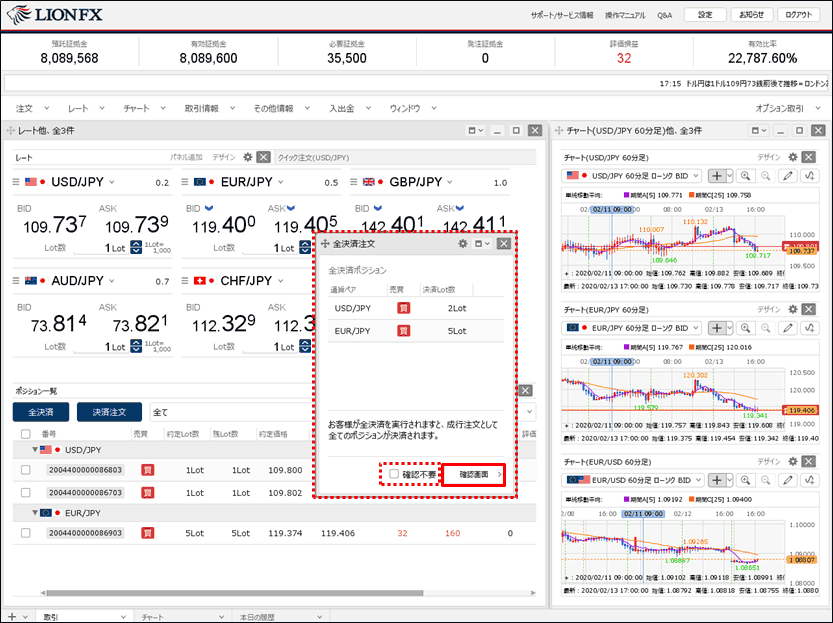全てのポジションを一度に決済するには?(全決済)
1.【注文】から【全決済注文】または、【ポジション一覧】から【全決済】をクリックします。
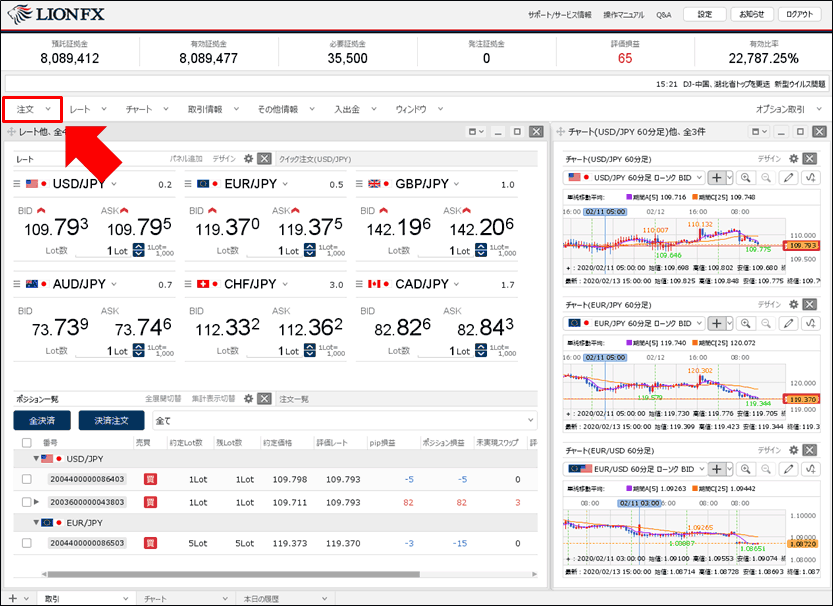
2.【全決済注文】画面が表示されます。ポジションの内容を確認し、【確認画面】ボタンをクリックします。
※【確認不要】にチェックを入れている場合は、【確認画面】ボタンが【注文送信】ボタンとなり、クリックすると注文されます。
※【確認不要】にチェックを入れている場合は、【確認画面】ボタンが【注文送信】ボタンとなり、クリックすると注文されます。
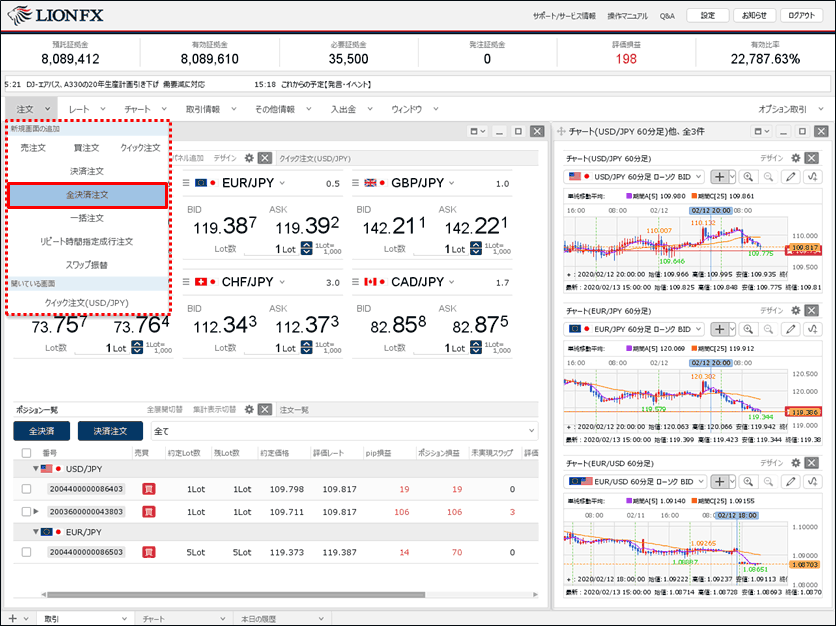
3.【全決済注文確認】画面が表示されますので、注文内容を確認した後【注文送信】ボタンをクリックします。
※ロック中のポジションは決済されません。
※ロック中のポジションは決済されません。
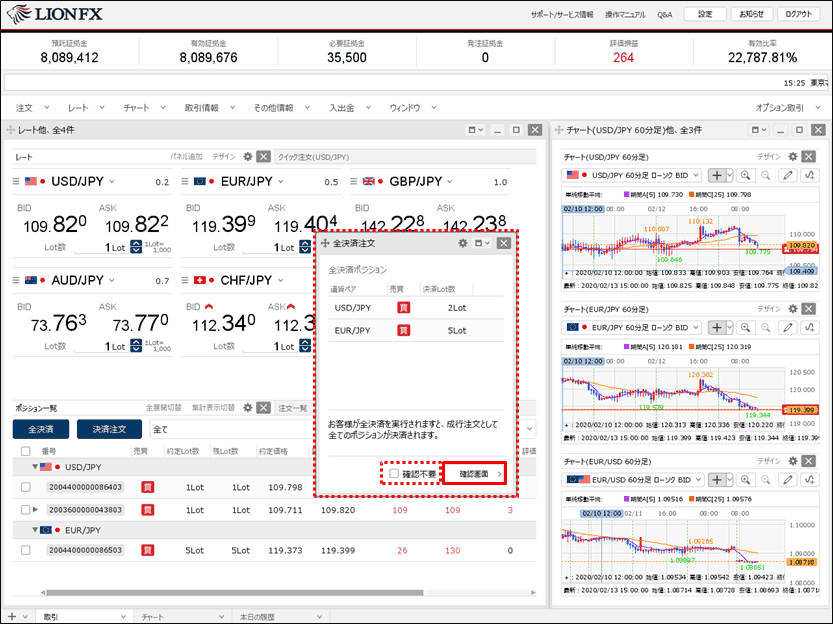
4.全決済の送信完了メッセージが表示され、全てのポジションが決済されました。
※ポジションの表示が変わらない等があれば、必ず注文履歴で注文・約定状況をご確認ください。
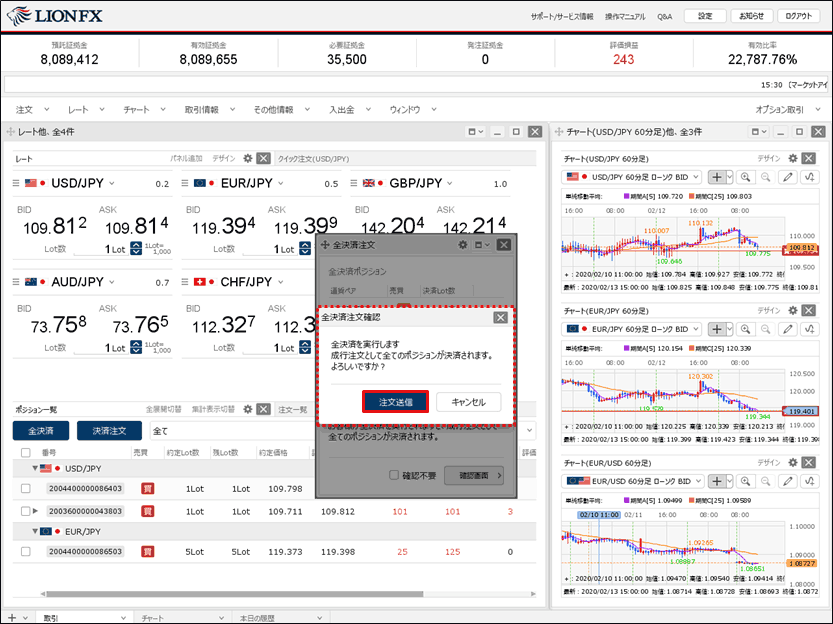
5.確定した損益を確認する場合は、取引画面上部【取引情報】をクリックし、【当日約定履歴】を開きます。
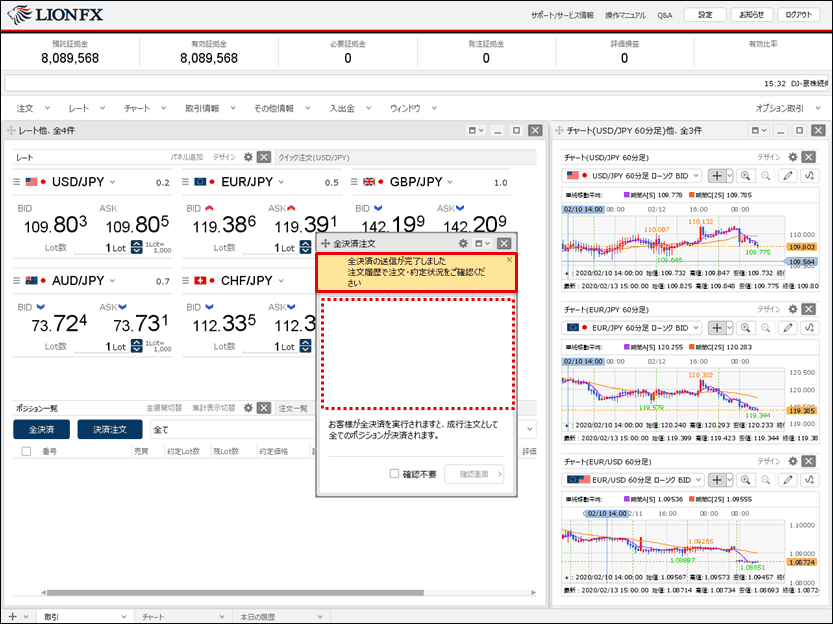
6.【当日約定履歴(自動更新)】画面が表示されますので、決済した日時を確認の上、スクロールバーをクリックしたまま右に移動します。
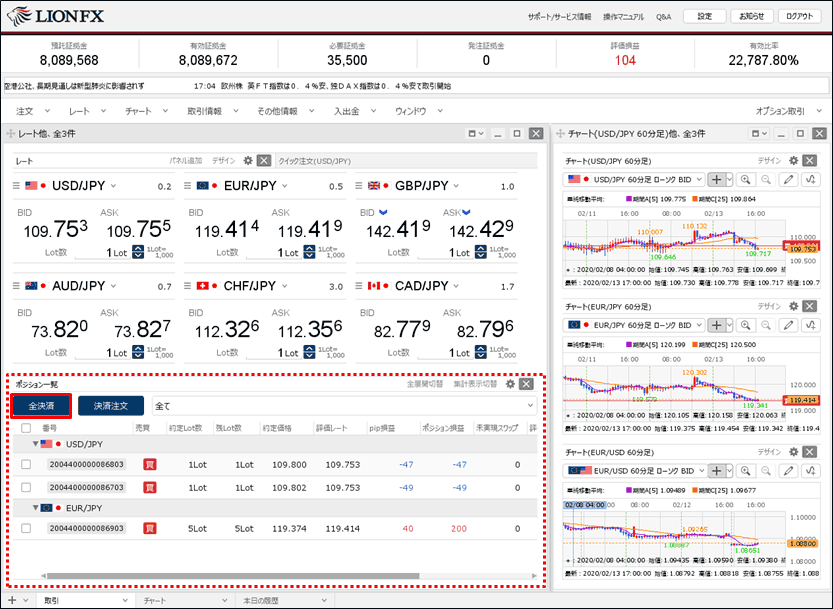
7. [決済損益]の項目が確定した損益です。